小编分享Win7怎么设置任务栏透明(win7设置任务栏透明度)
科技数码佚名2023-03-02
|
Win7系统可以说是最常用的系统之一,虽然Win7系统有设置任务栏透明的功能,但很多小伙伴却觉得Win7任务栏设置透明后透明度不够,那么应该如何使任务栏完全透明呢?下面就和小编一起来看看应该如何去操作。 Win7设置任务栏透明的方法 1、我们在桌面上空白的地方,单击鼠标右键,在出现的菜单中点击个性化选项。
2、然后在打开的个性化页面中根据需要选择一个需要用到的主题。
3、选择好之后,点击下面的窗口颜色选项。
4、然后在打开的页面中间的位置,可以看到一个“启用透明效果”的选项,它前面框中的勾是没有勾上的,也就是处于停用状态的。
5、然后我们将“启用透明效果”选项前面框中的勾勾上,根据需要设置一下颜色的浓度,设置好之后,点击保存修改即可。
|
- 上一篇
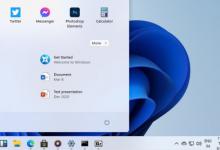
我来教你Win11如何设置透明任务栏(Win11如何将任务栏设置为完全透明)
现在已经有越来越多的小伙伴在使用Win11系统,而有一部分小伙伴在使用一段时间后觉得任务栏的颜色些不好看,想要设置成透明的样子却不知道如何操作,下面就和小编一起来看看应该怎么做吧。Win11设置透明任务栏的方法1、其实在win11中,我们是可以设置任务栏半透明状态的。2、首先在开始菜单中找到设置,选择其中的
- 下一篇
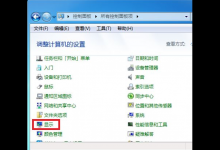
教你Win7电脑显示器闪屏怎么办(电脑显示器闪屏是什么原因,怎么解决)
Win7电脑显示器闪屏怎么办?使用Win7系统的时候遇到显示器蓝屏、花屏、黑屏等等问题,所以一定要解决显示器闪屏问题,在电脑上打开控制面板,在控制面板界面中找到【显示】选项并点击。2、进入到显示器界面后在左侧菜单中找到并点击打开【更改显示器设置】。3、接下来会进入到屏幕分辨率界面,在这里找到【高级设置】选项并打开。4、进入到监视器属性界面后,在顶部找到【监视器】选项并点击。

